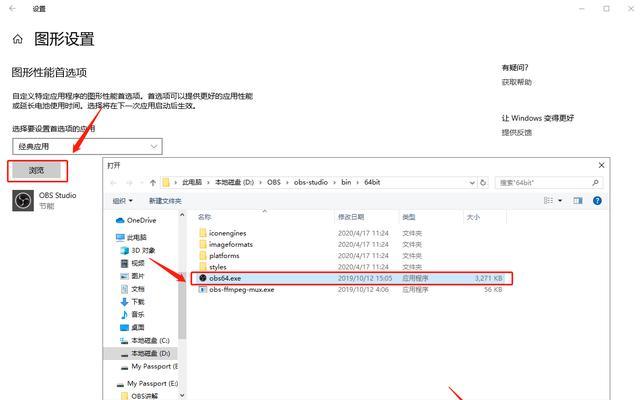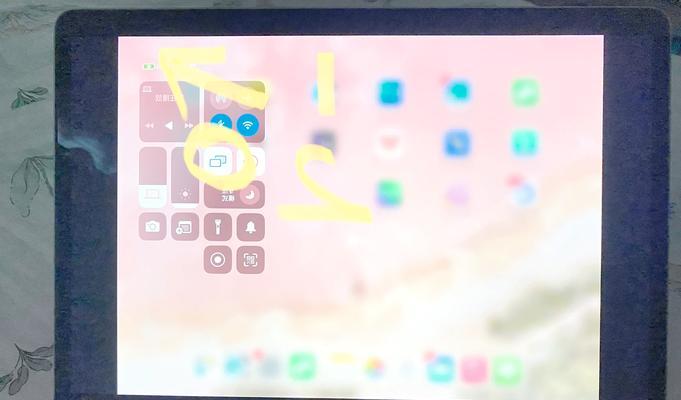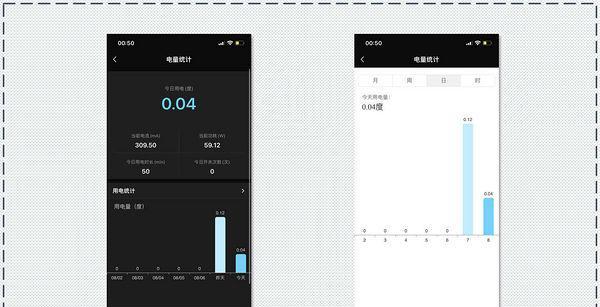在电脑上启动《荒野大镖客》(RedDeadRedemption,简称R星游戏)时,遇到黑屏问题会令人感到沮丧。黑屏问题可能是由多种原因导致的,包括硬件配置不达标、驱动程序过时、系统兼容性问题,或者是游戏安装过程中的错误。在深入探讨如何解决这个问题之前,让我们先了解可能导致电脑在打开R星游戏时黑屏的一些原因。
可能的原因
1.显卡驱动程序不兼容或过时
2.系统要求不满足
3.游戏文件损坏或安装不完整
4.电源管理设置不当
5.系统兼容性问题或更新导致的冲突
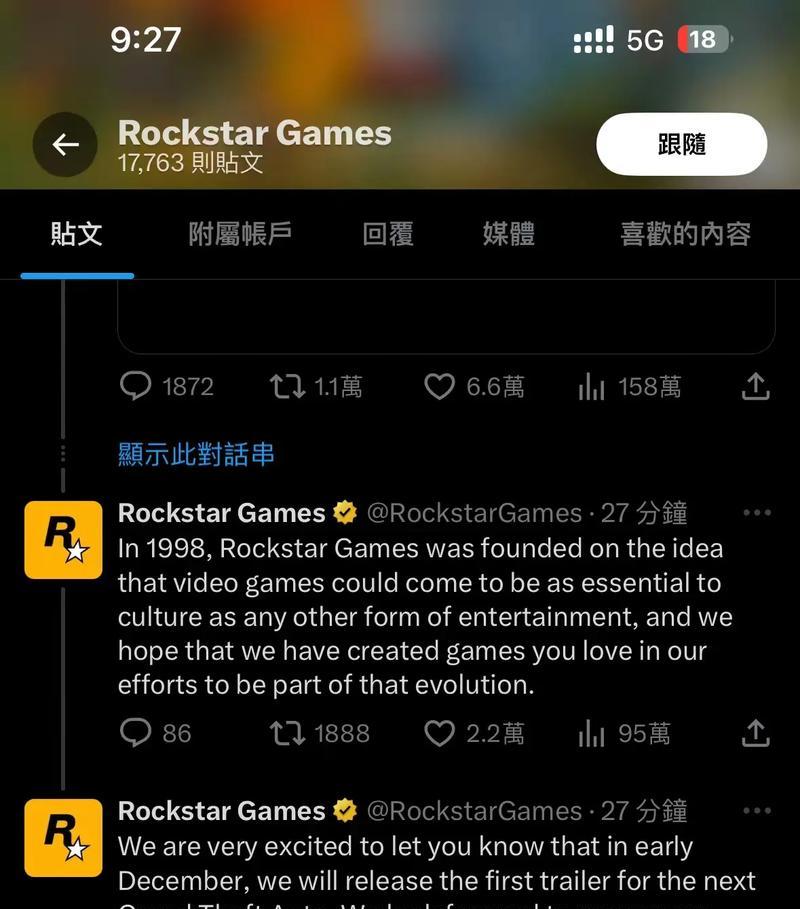
系统要求核对
在开始任何故障排除步骤之前,确保你的电脑满足《荒野大镖客》的最低系统要求。请查看游戏的官方系统要求,并对照你的硬件配置进行核对。

故障排除步骤
步骤一:检查硬件兼容性
确认你的电脑配置是否满足游戏的最低要求。不满足可能直接导致黑屏问题。
```markdown
处理器:至少IntelCorei52500K或AMDFX6300
显卡:至少NVIDIAGeForceGTX7702GB或AMDRadeonR92803GB
内存:至少8GB
硬盘空间:至少120GB
操作系统:Windows7SP164Bit,Windows8.164Bit,Windows1064Bit
```
步骤二:更新显卡驱动程序
过时的显卡驱动程序是导致黑屏的常见原因。确保你的显卡驱动程序是最新的。
```markdown
1.访问你的显卡制造商网站,下载并安装最新驱动程序。
2.重启电脑以确保新的驱动程序生效。
```
步骤三:检查游戏文件完整性
游戏文件损坏或不完整是导致黑屏的另一原因,通过平台验证游戏文件的完整性。
```markdown
如果你通过Steam安装游戏,请使用Steam库中的“验证游戏文件完整性”功能。
对于RockstarGamesLauncher,使用其内置的修复工具。
```
步骤四:调整电源设置
有时,电源设置不当可能会导致电脑在启动游戏时进入休眠状态。调整电源管理设置确保电脑在游戏时不会进入节能模式。
```markdown
1.打开控制面板,点击“硬件和声音”下的“电源选项”。
2.选择“高性能”电源计划。
3.在“电源按钮设置”中确保关机按钮设置为“不采取任何操作”。
```
步骤五:排查系统兼容性问题
在进行系统更新或安装了新的系统补丁后,可能出现与游戏不兼容的情况。尝试使用“兼容性模式”运行游戏。
```markdown
右键点击游戏的快捷方式,选择“属性”,在“兼容性”标签页中设置兼容性模式。
```
步骤六:系统更新与安全修复
确保你的操作系统是最新的,并且所有的安全更新都已安装。过时的系统可能会导致游戏运行不稳定。
```markdown
在Windows中,打开设置,选择“更新和安全”,然后点击“检查更新”。
```
步骤七:关闭后台程序
关闭不必要的后台程序,特别是影响显卡或CPU资源的程序,可以减少黑屏的风险。
```markdown
使用任务管理器(Ctrl+Shift+Esc)来结束不必要的后台进程。
```
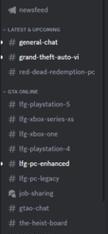
其他考虑因素
显卡温度监控:电脑过热也可能导致黑屏。定期清理电脑内部灰尘,并监控显卡温度。
显示器连接:检查显示器连接是否稳固,以及使用的是正确的输入端口。
在执行了以上步骤后,大多数黑屏问题应该可以得到解决。如果问题仍然存在,可能需要联系专业技术支持进行进一步的诊断。
结语
通过仔细检查硬件兼容性、更新驱动程序、验证游戏文件、调整电源设置等方法,大多数因黑屏问题而无法玩R星游戏的情况可以得到有效解决。希望本文能够帮助你快速地找到并解决问题,顺利地进入游戏世界。